Photoshop'ta bir fotoğraf kitabı nasıl birleştirilir
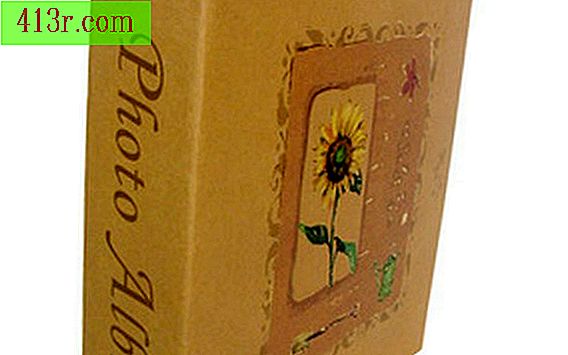
1. Adım
PhotoShop'u çalıştırın. Gerekirse, kitapta içermek istediğiniz fotoğrafları düzenleyin ve istediğiniz gibi görünmelerini sağlayın. Kitapta basılacak fotoğraflara da yorum ekleyebilirsiniz.
2. Adım
Dahil etmek istediğiniz fotoğrafları içeren klasörleri seçin. Fotoğrafları kitapta istediğiniz sıraya göre sürükleyip sürükleyin. Birkaç fotoğraf seçin ve fotoğraflarda Ctrl tuşunu basılı tutun. Klasördeki ilk fotoğrafları tıklayarak klasördeki tüm fotoğrafları seçebilir ve ardından Shift tuşunu basılı tutabilirsiniz. Fotoğrafları seçerken, Albüm düğmesine basın ve bir albüm oluşturun. Fotoğraflarınızı bir albüme yerleştirdiğinizde, bunları da düzenleyiciye yerleştirerek, sayfalarınızı otomatik olarak fotoğraflarla doldurmanızı kolaylaştırır.
3. adım
Fotoğrafları seçtikten sonra, "Oluştur" sekmesine ve ardından "Fotoğraf Kitabı" na tıklayın. Kitabı oluşturmak için bir çalışma alanı açılacaktır. İletişim kutularını kullanarak, sayfa sayısını ve kullanmak istediğiniz tasarımı seçmelisiniz. Sol ve sağ için seçtiğiniz tasarımlar tüm albüm boyunca aynı olacak, ancak daha sonra bunları yeniden düzenleyebilirsiniz.
4. Adım
Albüm sayfaları için bir tema seçin. Tema, arka planda ve her sayfanın sahip olacağı çerçevelerde görünecektir.
Adım 5
Fotoğraf eklemek için "Proje Kutusundaki Otomatik Tamamla" yı tıklayın. PhotoShop, tüm fotoğraflarınızı sayfalara yerleştirecek ve bir önizleme oluşturmak ve uyarlamak için otomatik olarak ayarlayacaktır. Önceden eklediğiniz metni eklemek istiyorsanız, "Altyazı ekle" yi tıkladığınızdan emin olun.
6. Adım
Photoshop araçlarını kullanarak, fotoğraf albümünüzü istediğiniz gibi görmek için düzenleyebilirsiniz. Fotoğrafları yeniden boyutlandırabilir, yenileriyle değiştirebilir ve sayfalar arasında taşıyabilirsiniz. Sayfanın düzenini, soldaki "İçerik" panelindeki iletişim kutularını kullanarak değiştirebilirsiniz. Herhangi bir altyazı eklemediyseniz veya içe aktarmadıysanız da metin ekleyebilirsiniz.
7. adım
Fotoğraf albümünüzü kaydedin.
8. adım
Fotoğraf albümünüzü profesyonel olarak yazdırmak ve ciltlemek istiyorsanız, çalışma alanının altındaki “Sırala” düğmesine tıklayın. Bu sizi, kitabınızı yapmak için sipariş verebileceğiniz ve ödeme yapabileceğiniz güvenli bir web sitesine götürecektir.







